Discordチャンネルの検証が高すぎる問題を修正
その他 / / April 02, 2023
彼らのビデオや投稿を気に入ったり、コメントしたり、共有したり、チャンネルに登録したり、ページをフォローしたりすることを奨励することに加えて、 YouTuber または他のソーシャル メディア プラットフォームのクリエイターから、Discord に参加できると最後に通知されたのはいつですか サーバ? ソーシャル メディア プラットフォームは、クリエイターが動画やあらゆる種類のコンテンツを投稿する際にデジタル視聴者にリーチするための主要なメディアです。 これらのクリエイターの対象視聴者は、これらのプラットフォームに存在し、アクティブであり、いずれかのクリエイターが作成する動画の種類に関心がある視聴者です。 YouTube であろうと他のプラットフォームであろうと、成長し続けるベースを獲得するには、視聴者の周りにコミュニティ、つまり家族を形成することが不可欠です。 これにより、作成者と視聴者がつながります。 この記事では、Discord チャンネルの検証が高すぎる理由を見ていきます。 さらに、不和チャンネルの検証レベルが高すぎる問題を修正する方法を学びましょう。
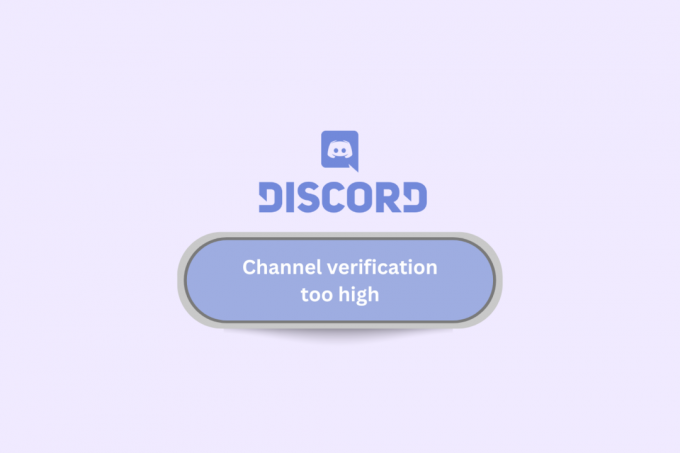
目次
- Discordチャンネルの検証が高すぎる問題を修正する方法
- チャンネル認証レベルが高すぎるの意味
- Discordでサーバーの検証レベルを設定する方法
- 方法 1: ネットワーク接続のトラブルシューティング
- 方法 2: サーバーのアップタイムを待つ
- 方法 3: Discord を更新する
- 方法 4: メールアドレスと電話番号を確認する
- 方法 5: 会員審査サービスを無効にする
- 方法 6: Windows Defender を無効にする (非推奨)
- 方法 7: Discord を再インストールする
- 方法 8: VPN を使用して Discord にアクセスする
Discordチャンネルの検証が高すぎる問題を修正する方法
Discord チャンネルは、クリエイターまたはストリーマーによって作成されたコミュニティまたは個人のサーバーの一部です。 チャネルをマンゴーマンの観点から説明すると、チャネルは家の中のさまざまな目的のためのさまざまな部屋のようなもので、基本的にはユーザーによって作成されたサーバーです。 チャネルは、サーバーの所有者が望むものに基づいて作成できます。 これには、聴衆とチャットするためのトークおよびインタラクティブ チャネル、またはゲームやその他のアクティビティをストリーミングするためのストリーム チャネルなどが含まれます。 各チャネルは、同じサーバー上にありながら、異なるルール セットを使用して異なるトピックに専念できます。
チャンネルの信憑性を検証することで、参加に関心がある、または既に参加しているメンバーや視聴者にとって、コミュニティの信頼性が高まります。 その結果、偽のサーバーと正規のサーバーとチャネルを区別する能力が大幅に向上します。 さらに、検証によりゴミがフィルター処理され、チャンネルが不要なボットやトラフィックから解放され、サーバーが乱雑になるのを防ぐことができます。
素早い回答
検証レベルを調整してみてください。 認証レベルが現在 に設定されている場合 高いに下げてみてください 中くらい また 低い ユーザーがあなたのチャンネルに簡単に参加できるようにします。 認証レベルを調整するには、 サーバー設定 > モデレート > 認証レベル.
チャンネル認証レベルが高すぎるの意味
チャンネルにさまざまなレベルの検証がある理由と、Discord でチャンネル検証が高すぎる場合の意味を疑問に思うかもしれません。 検証レベルは、ユーザーがチャネルでテキストを送信する前に満たす必要があるセキュリティ基準です。 これは、不要なスパム アカウントやボットの大量参加や関与を防ぐために有効にされています。
チャンネルの検証レベルが高すぎるということは、ユーザーが Discord アカウントにアクセスできるようにする前に、より高いレベルの検証プロセスを保証するようにチャンネルが設定されていることを意味します。
Discord サーバーの検証には、なし、低、中、高、最高の 5 つのレベルがあります。
- Discord のチャンネルの検証レベルが高い場合、サーバーのメンバーはサーバーに 10 分以上存在する必要があります。 電子メール アドレスを確認する必要があり、5 分以上登録している必要があります。
- サーバーが最高レベルの検証に設定されている場合、ユーザーは Discord アカウントで検証済みの携帯電話番号と電子メール アドレスを持っている必要があります。 さらに、チャットを許可される前に、5 分以上登録し、10 分以上サーバーのメンバーである必要があります。
Discordでサーバーの検証レベルを設定する方法
サーバーを所有していて、要件とユーザー エンゲージメントに従って検証レベルを有効にしたい場合は、次の手順に従います。
1. 開く 不和 アプリ。
2. 選ぶ サーバー で検証を有効にしたい。
3. を右クリックします。 サーバーのアイコン.
4. ポップアップから、 をクリックします。 サーバー設定.
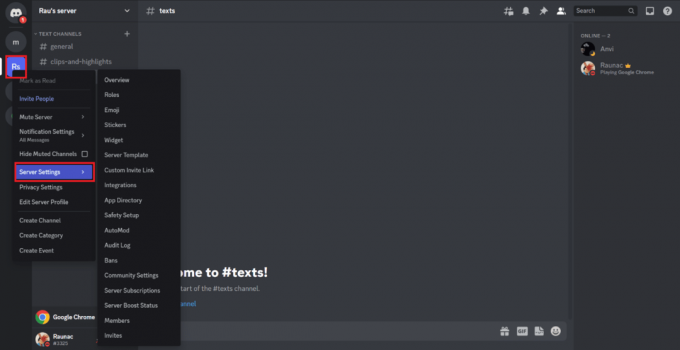
5. 2 番目のメニューに移動し、 安全設定.
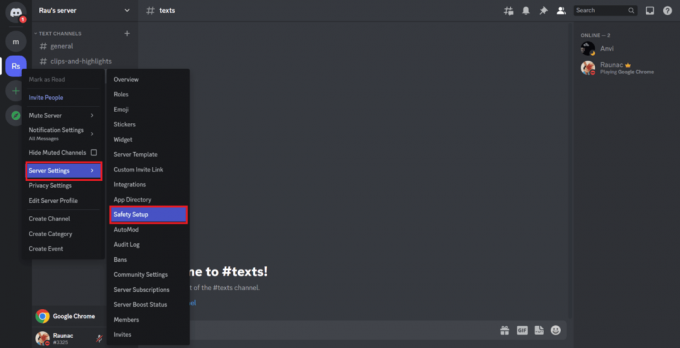
6. クリック 検証レベル 新しいウィンドウから。
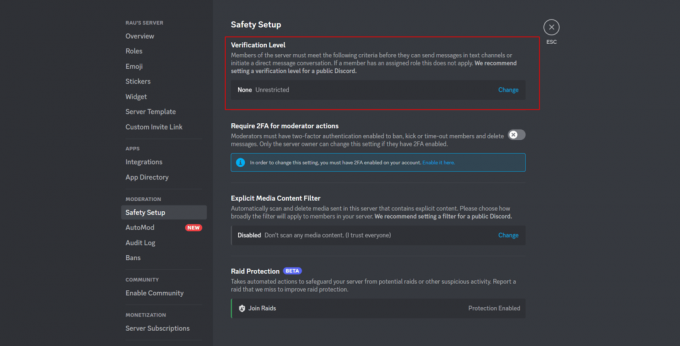
7. を選択 検証のレベル Discordサーバーで有効にしたい。 クリック 変化 設定を保存します。
これで、必要な基準に従って、Discord の特定のサーバーに対して検証レベルが有効になります。
Discordチャンネルの検証が高すぎるのは、安全上の懸念のためであり、サーバーの所有者/ユーザーとメンバーに利益をもたらすためです. また、スパムアカウントのクラスターのように、流出した古いコンテンツを減らすことにより、サーバーの下の特定のチャネルに参加します。 コミュニティ ガイドラインに違反する紛らわしいプロフィールやメンバーは、ユーザーがアクセスする際に問題を引き起こすことがあります。 サーバー。 ただし、問題を回避するためにセキュリティ対策を後回しにすることを心配する必要はありません。 私たちはあなたのためにエラーを解決するためにここにいます.
また読む:Windows 10でのDiscord 1006エラーに対する7つの最良の修正.
Discord チャンネルの検証レベルが高すぎる問題を修正する方法:
方法 1: ネットワーク接続のトラブルシューティング
場合によっては、インターネット接続が中断されてマイナーなトラブルが発生するだけです。 ルーターからインターネットを切断し、再度接続すると違いが生じる場合があります。 に ネットワーク接続のトラブルシューティング 私たちのガイドを読んでください。

方法 2: サーバーのアップタイムを待つ
アプリケーションまたはプログラムのサーバーがダウンまたは修理中の場合、しばらくの間、アプリを使用しようとしている人は機能上の問題に直面する可能性があります. チェックオン ダウンディテクター Discordのサーバーステータスまたはその他の停止ニュースのソースについて問い合わせる。

また読む:Discord Mobileで画像を非表示にする方法
方法 3: Discord を更新する
以前のバージョンの Discord にはバグがあり、多くのユーザーが確認のためにエラーを起こしていました。 開発者が主張しているように、後続のバージョンではエラーが修正されています。 それでも問題が解決しない場合は、アプリを最新バージョンに更新してください。
1. を押します。 Windows キー、 タイプ %LocalAppData%をクリックし、 開ける.
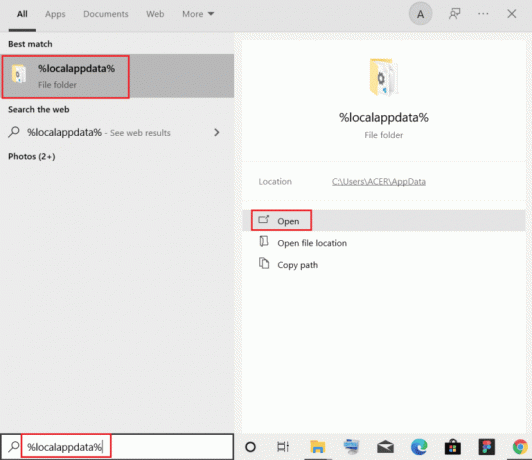
2. を見つけてダブルクリックします 不和 フォルダ。
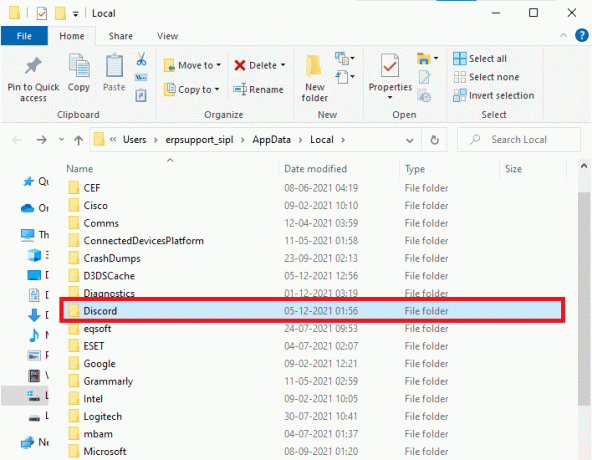
3. 次に、 アップデート アプリケーションをインストールして、インストールされるまで待ちます。
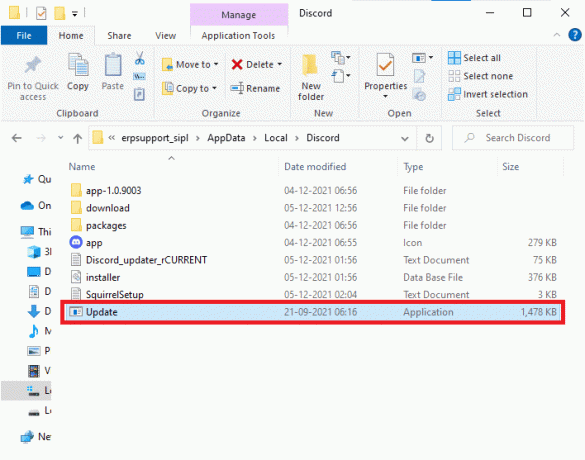
4. ついに、 Discordを起動 もう一度、遅延の問題が修正されたかどうかを確認してください。
方法 4: メールアドレスと電話番号を確認する
検証の問題を解決しようとする基本的な修正は、検証を受けることです。
1. 開く 不和アプリ サーバーのいずれかをクリックします。
2. クリックしてください 歯車のアイコン ウィンドウの左ペインにあります。
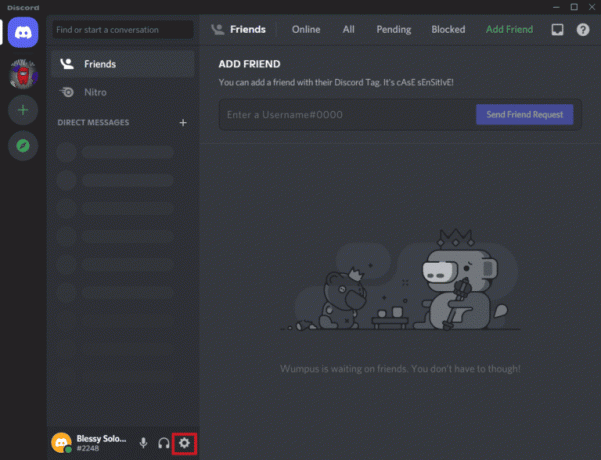
3. から マイアカウント 設定メニュー、追加 Eメール と 電話番号.
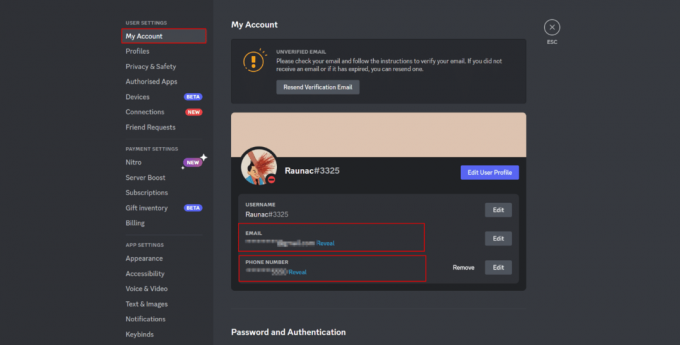
4. 未確認の電子メールまたは電話番号のメッセージが画面に表示される場合は、 指示に従って確認してください.
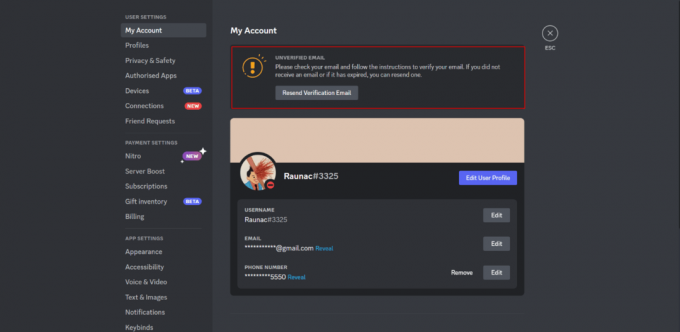
検証後、エラーは解決するはずです。
また読む:DiscordサーバーをPCに残す方法
方法 5: 会員審査サービスを無効にする
メンバーシップのスクリーニングにより、管理者、つまりサーバーの所有者は、新しいメンバーのルールを設定できます。 チャットにアクセスしたり、 グループ。 これは、この機能が有効になっているチャンネルのメンバーになりたい新しい Discord ユーザーが、審査プロセスを通過する必要があるプログラムです。 サーバー管理者が必要とする基準を満たした後でのみ、サーバーとそれぞれのチャネルに参加できます。
1. 開く 不和 アプリ。
2. クリックしてください サーバ 会員審査を無効にしたい。
3. クリック サーバー設定.
4. 新しいポップアップから、ナビゲートしてクリックします ルールのスクリーニング.
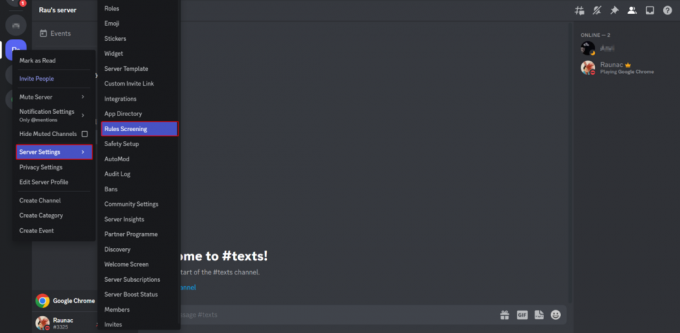
5. 開いた新しいウィンドウで、右側に 無効にする 新入会員のルール審査。

スクリーニングがオフになると、discord チャンネルの検証が高すぎるという問題は発生しなくなります。
方法 6: Windows Defender を無効にする (非推奨)
Windows Defender と呼ばれる PC にプリインストールされている Windows によって開発された Windows セキュリティ プログラムは、アプリやプログラムでエラーを引き起こすことがあります。 これを無効にすると、Discord 自身の検証で寛大になる可能性があります。 のガイドを参照してください。 Windows 10 ファイアウォールを無効にする方法.

また読む:管理者としてDiscordで誰かをミュートする方法
方法 7: Discord を再インストールする
アプリ内に破損したファイルが既に存在する場合、更新するだけでは効果がない場合があります。 アプリをアンインストールし、アプリが再ダウンロードされてインストールされていることを確認して、エラーを解消します。 常に公式 Web サイトや OS ストアなどの公式ソースからアプリをダウンロードしてください。
1. プレス Windows + I キー 一緒に Windows を開く 設定.
2. クリック アプリ 指定されたタイルから
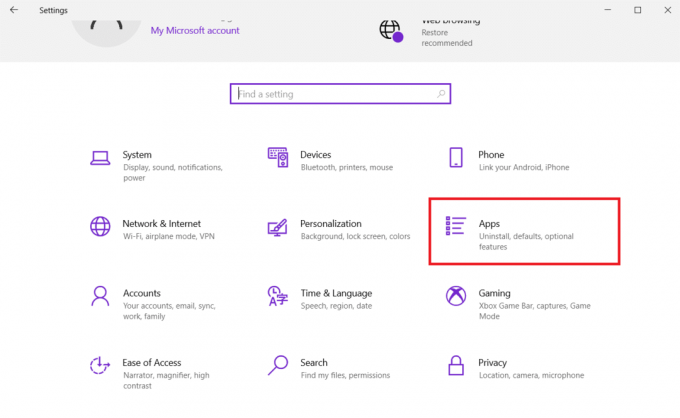
3. の中に アプリと機能 タブで、見つけてクリックします 不和。 次に、をクリックします アンインストール ボタン。
![[アンインストール] ボタンをクリックして、アプリケーションをアンインストールします。 Discordチャンネルの検証が高すぎる問題を修正](/f/066affb39b31281c5e21ce75f9356e48.png)
4. フォローする 方向 画面に表示され、アンインストールが完了します。
5. 今すぐに行きます 不和のウェブサイト そしてクリック Windows 用のダウンロード ボタン。
![[Windows 用のダウンロード] ボタンをクリックします。 Discordチャンネルの検証が高すぎる問題を修正](/f/3c868b1d6b15455cff1f126136499388.png)
6. ダウンロードしたファイルを開く DiscordSetup.exe ファイルを作成してプログラムをインストールします。

7. アプリを起動するたびに自動的に更新されます。
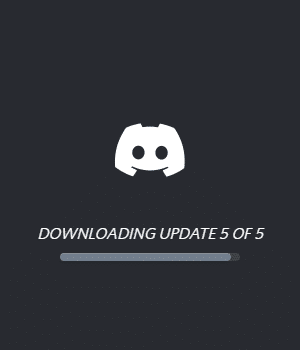
また読む:Discordで誰かに警告する方法
方法 8: VPN を使用して Discord にアクセスする
前述の解決策で結果が得られない場合は、これを実行して結果を期待できます。 VPN(Virtual Private Connection)接続を購入している場合は、それをオンにして、VPNを使用してDiscordを使用してください。 VPN ネットワークの選択方法について十分な知識がない場合は、次のガイドを確認してください。 Windows 10向けの21の最高の無料VPN 最適なネットワークを選択します。
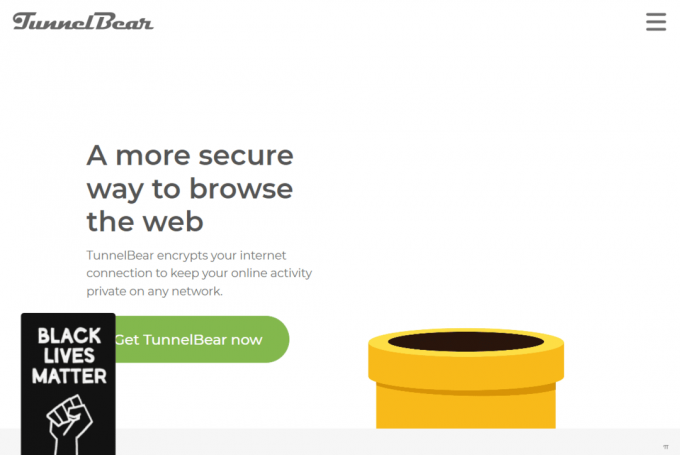
これは、チャンネルの検証が不和で高すぎる場合の意味と、問題が発生した場合の修正方法の答えで終わります.
おすすめされた:
- 代わりに使用する25の最高のPinterestの代替品
- 閉鎖された Zipcar アカウントを再開できますか?
- Discordでユーザー名の色を変更する方法
- Discord プロフィールの表示方法
Discord検証システムは、アプリの安全性と清潔さを保証し、サーバーの礼儀を維持して、ポリシーに違反しないようにします. 巨大な視聴者ベースを持つ公開サーバーでは、それを開始することが必須のようです。 しかし、遅延が発生する場合があり、インターネット上の他のすべての問題と同様に、これは確実に修正されます. このガイドがお役に立ち、修正できたことを願っています Discord チャンネルの検証が高すぎる 問題。 どの方法が最も効果的かをお知らせください。 質問や提案がある場合は、下のコメント セクションに自由にドロップしてください。
私の個人情報を共有しないでください。



